Audio
- 1. Riproduci file audio+
- 2. Converti Audio+
-
- 2.1 Convert AC3 to AAC
- 2.2 Convert Voicemail to MP3
- 2.3 Convert AC3 to MP4
- 2.4 Convert WMA to MP4
- 2.5 Convert OGG to MP4
- 2.6 Convert FLAC to MP4
- 2.7 Convert AAC to AC3
- 2.8 Convert DTS to AC3
- 2.9 Convert WAV to Google Music
- 2.10 Convert FLAC to iTunes
- 2.11 Convert AC3 to WAV
- 2.12 Convert Audio to WAV
- 2.13 Convert FLAC to WMA
- 2.14 Convert WAV to WMA
- 2.15 Convert WMA to WAV
- 3. Converti Audio Mac+
- 4. Altri Trucchi+
Tutti gli argomenti
- Converti Video
- Utenti di design creativo
- DVD Utenti
- Altri Soluzioni
- Vacanze
- Utenti FotoCamera
- Utenti Social Media
WMAa M4A: modi semplici per convertire WMA in M4A
Chi utilizza i prodotti Apple sa benissimo che i file WMA (Windows Media Audio) non sono compatibili con i lettori Apple come iTunes e altri dispositivi come iPad, iPhone e iPod. Se sei un utente Apple e hai bisogno di riprodurre i file WMA, probabilmente dovrai convertire i file WMA in M4A o in altri formati supportati da Apple.
Per farti risparmiare tempo, ti proponiamo una guida dettagliata su come convertire WMA in M4A per avere un'esperienza senza sforzo con i tuoi file audio.
- Parte 1. Come convertire facilmente WMA in M4A su Windows/Mac
- Parte 2. Come convertire WMA in M4A online
- Parte 3. Estensione delle conoscenze su WMA e M4A
Parte 1. Come convertire facilmente WMA in M4A su Windows/Mac
iTunes, oltre a essere un lettore multimediale, supporta diverse altre funzioni, tra cui la conversione di file. Quando hai bisogno di un convertitore da WMA a M4A per la riproduzione su un'ampia gamma di dispositivi, iTunes rappresenta una scelta giusta. Segui l'articolo che segue per scoprire come convertire WMA in M4A utilizzando Wondershare UniConverter per supportare facilmente più formati su Windows/Mac, in quanto supporta oltre 1.000 formati audio, tra cui FLAC/WMA/AVI/MKV e così via.
Wondershare UniConverter - Il miglior convertitore video per Mac/Windows
-
Supporta la conversione di WMA in M4A, MOV, AVI e altri oltre 1000 formati.
-
Modifica e taglia i tuoi file WMA.
-
Trasferisce efficacemente le registrazioni su iPhone/iPad/iPod e gadget Android tramite cavo USB.
-
Uno strumento flessibile che si aggiunge a Screen Recorder, GIF producer, Fixing Media Metadata, ecc.
-
Preset migliorati per una riproduzione semplice su iPhone, iPad, Samsung e altri dispositivi.
-
Copia i file WMA su CD senza perdere qualità e riproducili senza problemi.
-
Converte i file più velocemente di altri convertitori gratuiti e online.
-
Sistemi operativi supportati: Windows 10/8/7/XP/Vista, macOS 11 Big Sur, 10.15 (Catalina), 10.14, 10.13, 10.12, 10.11, 10.10, 10.9, 10.8, 10.7.
Procedura per convertire WMA in M4A con Wondershare UniConverter:
Passo 1 Avvia il convertitore Wondershare da WMA a M4A e aggiungi i file WMA.
Avvia il convertitore Wondershare da WMA a M4A sul tuo PC e clicca su  per importare i file WMA da convertire nella scheda Convertitore.
per importare i file WMA da convertire nella scheda Convertitore.
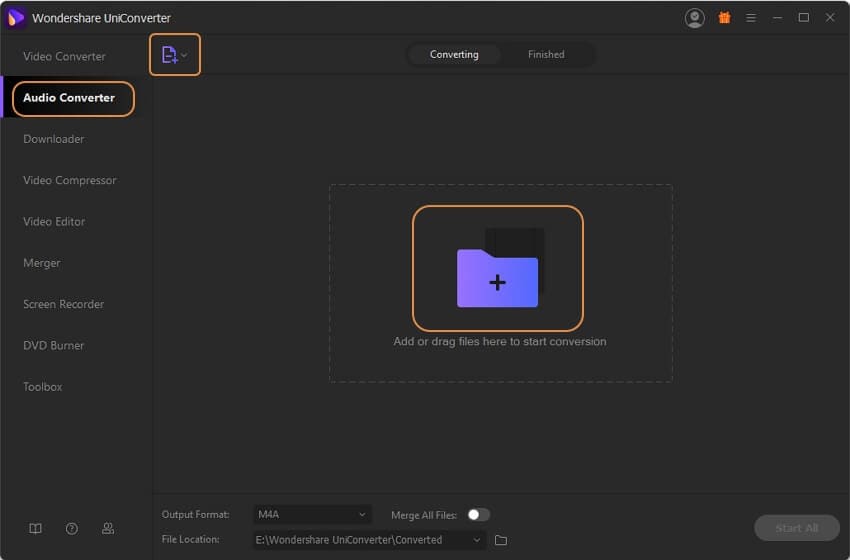
Passo 2 Scegli M4A come formato di output.
Per selezionare M4A come formato di uscita, premi il simbolo della freccia accanto a Formato di uscita sul lato destro e vai su Audio > M4A.
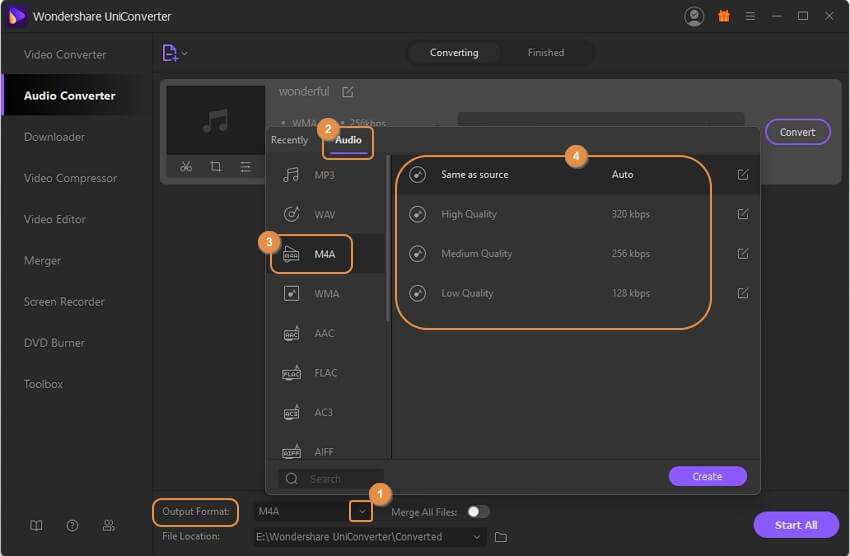
Passo 3 Convertire WMA in M4A con successo.
Quando tutto è pronto, clicca su Start All in basso per avviare la conversione da WMA a M4A.
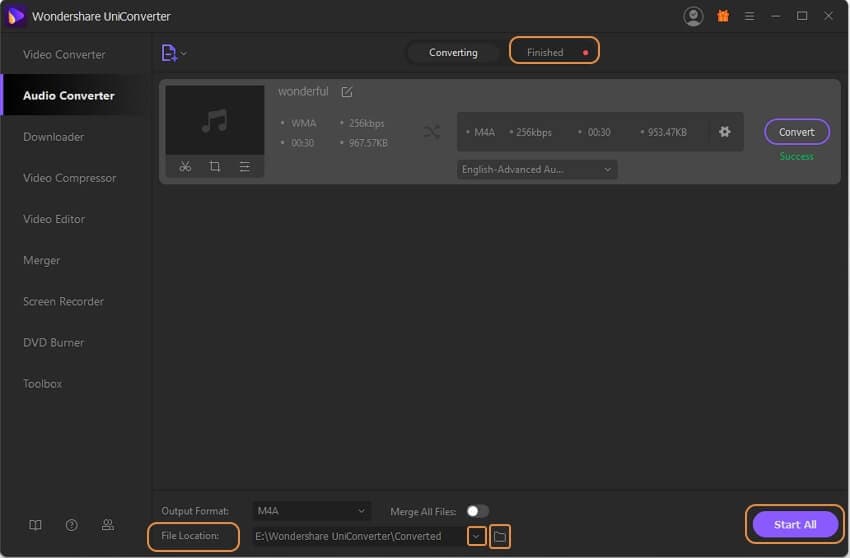
Parte 2. Come convertire WMA in M4A online
Dato che molti formati di file comuni sono stati praticamente cancellati, è necessario passare a formati di file che possano essere compatibili con i media contenuti quando vengono utilizzati da altre applicazioni. Di seguito elenchiamo 3 convertitori online da WMA a M4A che possono aiutarti a convertire WMA in M4A in modo rapido e senza installare alcun software.
1. Zamzar
Permette agli utenti di convertire i file senza scaricare alcun software e supporta più di 1.200 tipi di conversione distinti.
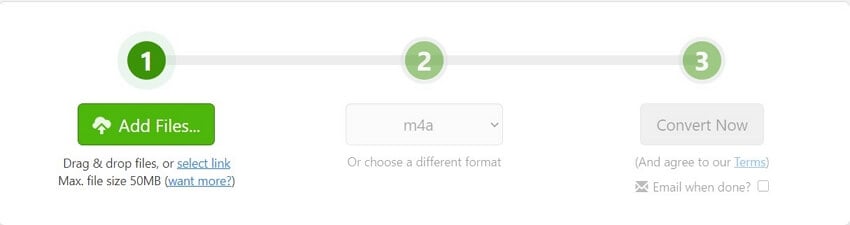
Di seguito sono riportati i passaggi per convertire WMA in M4A con Zamzar:
Passo 1: seleziona il file WMA.
Passo 2: seleziona M4A come formato in cui convertire il file WMA.
Passo 3: clicca su "Converti" per ottenere il formato di uscita.
3. Convertire online
Converti il tuo file da Windows Media (Metafile) a MPEG-4 Audio Layer con questo convertitore WMA M4A gratuito online e supporta altri formati come documenti, video, audio e foto.
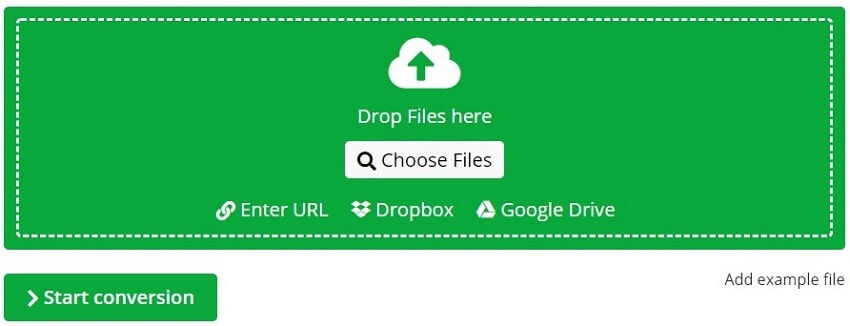
Di seguito sono riportati i passaggi per convertire WMA in M4A con Online-Convert:
Passo 1: Carica il file WMA da convertire.
Passo 2: seleziona la qualità o la dimensione.
Fase 3: cliccando sul pulsante "Avvia la conversione", il tuo file da WMA a M4A verrà convertito.
Parte 3. Estensione delle conoscenze su WMA e M4A
- WMA
WMA (Windows Media Audio) è un insieme di numerosi codec audio e dei relativi formati di codifica. È stato creato da Microsoft nel 1999 come componente del sistema Windows Media. WMA comprende fino a quattro codec, tra cui WMA, WMA Pro, WMA Lossless e WMA Voice. Ogni codec ha una capacità particolare.
Il WMA è un'opzione basata su Windows, a differenza dei famosi file MP3. Ciò che lo rende vantaggioso è la sua compressione senza perdita di dati, che consente di mantenere un'elevata qualità audio durante un'ampia gamma di processi di ricostruzione. Essendo un formato audio di qualità, non è molto conosciuto perché non è disponibile per molti utenti, in particolare per quelli che non utilizzano il sistema operativo Windows.
Programmi associati: VLC Media Player, Winamp, Zune Software, Media Player Classic
Sviluppato da: Microsoft
Tipo MIME: audio/x-ms-wma
- M4A
M4A è un file audio MPEG-4. Si tratta di un file audio compresso utilizzato in ambito avanzato a causa della maggiore richiesta di qualità dovuta all'archiviazione su cloud e al maggiore spazio sul disco rigido dei PC moderni. La sua qualità eccellente lo rende sempre attuale, in quanto i clienti che hanno bisogno di ascoltare suoni distinti nei file audio lo richiedono rispetto a tipi di file più normali.
M4A è un'estensione del nome del file in formato AAC ed è stato creato da Apple Inc. La musica M4A si acquista su iTunes Store e non è protetta da DRM. Per quanto riguarda la qualità, l'M4A è superiore all'MP3 grazie alla sua caratteristica di essere senza perdite ma compresso. Ciò significa che consuma meno spazio di archiviazione e non perde qualità dopo qualche tempo.
Programmi associati: iTunes, Apple QuickTime Player, VLC, Windows Media Player.
Sviluppato da: Apple Inc.
Tipo MIME: audio/mp4a-latm
Il tuo completo video toolbox
 Converti in batch MOV in MP4, AVI, 3GP e viceversa facilmente.
Converti in batch MOV in MP4, AVI, 3GP e viceversa facilmente. 


Nicola Massimo
Caporedattore
Comment(i)